E4C9-00L
Tisk pouze požadovaných částí přijatého faxového dokumentu
Tato kapitola popisuje postup, jak dočasně uložit přijatý faxový dokument v přístroji (Příjem do paměti) a poté vytisknout pouze požadované části takového dokumentu.
V pořadí proveďte kroky 1 až 2.
Krok 1: Zadejte nastavení pro příjem do paměti
Pomocí níže uvedeného postupu zadejte nastavení pro použití Příjmu do paměti.
1
Stiskněte  (Nastavení/Uložení) na obrazovce <Hlavní obrazovka> na přístroji.
(Nastavení/Uložení) na obrazovce <Hlavní obrazovka> na přístroji.
 (Nastavení/Uložení) na obrazovce <Hlavní obrazovka> na přístroji.
(Nastavení/Uložení) na obrazovce <Hlavní obrazovka> na přístroji.2
Stiskněte <Nastavení funkcí>  <Přijmout/Přesměrovat>
<Přijmout/Přesměrovat>  <Běžná nastavení>
<Běžná nastavení>  <Nastavit fax./I-fax. schránku>.
<Nastavit fax./I-fax. schránku>.
 <Přijmout/Přesměrovat>
<Přijmout/Přesměrovat>  <Běžná nastavení>
<Běžná nastavení>  <Nastavit fax./I-fax. schránku>.
<Nastavit fax./I-fax. schránku>.3
Stiskněte <Zap> v <Použít zámek paměti faxu>.
4
Stiskněte tlačítko <OK>  <Zavřít>.
<Zavřít>.
 <Zavřít>.
<Zavřít>.5
Na obrazovce <Hlavní obrazovka> stiskněte tlačítko <Schránka Fax/I-Fax>.
6
Stiskněte <Schránka PŘ. do paměti>.
Je-li pro schránku příjmu do paměti nastaveno heslo, zobrazí se obrazovka s výzvou, abyste zadali heslo. Zadejte heslo a stiskněte <OK>.
7
Vyberte <Schránka PŘ. do paměti> a nastavte <Zámek paměti faxu> na <Zap>.

Krok 2: Vyberte a vytiskněte dokument přijatý do paměti
Když indikátor Zpracování/data na ovládacím panelu svítí stálým zeleným světlem, vytiskněte uložené dokumenty níže uvedeným postupem.
1
Na obrazovce <Hlavní obrazovka> stiskněte tlačítko <Schránka Fax/I-Fax>.
2
Stiskněte <Schránka PŘ. do paměti>.
3
Vyberte možnost <Schránka PŘ. do paměti>.
Zobrazí se seznam uložených dokumentů.
4
Vyberte dokument, který chcete vytisknout, a stiskněte <Tisk>.
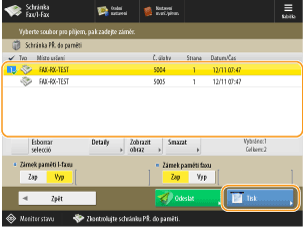
Kontrola dokumentu
Vyberte dokument, který chcete zkontrolovat, a stiskněte <Zobrazit obraz>. Můžete zkontrolovat dokument a vybrat stránky, které chcete odstranit.
Odstranění dokumentů
Požadovaný dokument můžete odstranit tak, že vyberete dokument a stisknete <Smazat>  <Ano>. Nelze smazat více souborů najednou. Postupně vyberte soubory, které chcete odstranit.
<Ano>. Nelze smazat více souborů najednou. Postupně vyberte soubory, které chcete odstranit.
 <Ano>. Nelze smazat více souborů najednou. Postupně vyberte soubory, které chcete odstranit.
<Ano>. Nelze smazat více souborů najednou. Postupně vyberte soubory, které chcete odstranit.POZNÁMKA
Chcete-li vytisknout všechny dokumenty uložené v paměti, stiskněte <Vyp> pro <Zámek paměti faxu>.
Nelze tisknout více dokumentů najednou. Chcete-li tisknout více dokumentů, vybírejte a mazejte je po jednom.
5
Stiskněte <Spustit tisk>.
Po vytištění se dokument automaticky odstraní z paměti.